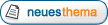| Vorheriges Thema anzeigen :: Nächstes Thema anzeigen |
| Autor |
Nachricht |
nadarosa
Anmeldedatum: 24.10.2012
Beiträge: 5
|
 Verfasst am: 25.10.2019, 17:18 Titel: start und Ziel eines vorhandenen Tracks verschieben (Rundtou Verfasst am: 25.10.2019, 17:18 Titel: start und Ziel eines vorhandenen Tracks verschieben (Rundtou |
 |
|
Hi, ich habe eine Rundtour als Track. Möchte den Startpunkt/Zielpunkt verschieben. Geht das?
Andreas |
|
| Nach oben |
|
 |
Holzie
Anmeldedatum: 16.08.2009
Beiträge: 183
|
 Verfasst am: 25.10.2019, 18:09 Titel: Verfasst am: 25.10.2019, 18:09 Titel: |
 |
|
Da ein Track immer ein Anfang und Ende hat fällt bei einer Rundtour Start und Ziel zusammen auf einen Punkt. Ein anderer Einstiegspunkt auf dem Track sollte doch problemlos möglich sein. Sie können sich zur Sicherheit beim Start einen eigenen zusätzlichen Wegpunkt setzen. Damit lassen sich die Entfernungen auf der Karte besser abschätzen. Wenn Sie bis Ihrem eigenen START Wegpunkt den Track in der Statistik "abfahren", können Sie sich den genauen Offset zum orignal Track Start anzeigen lassen.
Bisher konnte man nur die Track Ricktung umdrehen. In der aktuellen 3.50 für Android gibt es diese Option nicht mehr.
http://www.arnold-soft.de/Apemap-Tipps.html#a1284 |
|
| Nach oben |
|
 |
nadarosa
Anmeldedatum: 24.10.2012
Beiträge: 5
|
 Verfasst am: 25.10.2019, 19:41 Titel: Verfasst am: 25.10.2019, 19:41 Titel: |
 |
|
| vleien Dank! Verstanden habe ich das mit dem einen neuen Wegpunkt an einem anderen gewählten Startpunkt als der des Tracks nicht. Ich kann doch nur den Track editieren und einen zusätzlichen Wegpunkt hinzufügen, oder? Was genau muss ich tun? |
|
| Nach oben |
|
 |
Holzie
Anmeldedatum: 16.08.2009
Beiträge: 183
|
 Verfasst am: 25.10.2019, 20:03 Titel: Verfasst am: 25.10.2019, 20:03 Titel: |
 |
|
Sie laden sich einen Track.
Suchen Sie sich für Ihre Tour einen auf dem Track abweichenden eigenen Startpunkt auf dem Track aus.
Fügen Sie dort als Ihren angepassten Startpunkt einen Wegpunkt als optischen Hilfspunkt hinzu.
Drücken Sie den Pfeil nach Unten (rechts unten) um das obere Zusatzfenster zu öffen. Wischen sie falls das Diagramm Fenster nicht angezeigt wird mehrmals von links nach rechts.
Jetzt sollte oben das Diagram Fenster und unten die Karte angezeigt werden.
http://www.arnold-soft.de/Apemap-Tipps.html#a1545
Jetzt können Sie im Mittelpunkt der Karte Ihre Position bis zu Ihrem angepasstem Startpunkt verschieben.
Im Diagramm Fenster wandert ein roter Balken mit und zeigt Ihnen die Entfernung (Offset) vom Start des original Track mit.
Jetzt können Sie Sich unterwegs die Entfernung zum Ihrem Start /Zielpunkt ausrechnen. |
|
| Nach oben |
|
 |
Holzie
Anmeldedatum: 16.08.2009
Beiträge: 183
|
 Verfasst am: 27.10.2019, 17:40 Titel: Verfasst am: 27.10.2019, 17:40 Titel: |
 |
|
Variante 2: Start und Ziel verschieben.
Wem die improvisierte 1. Variante mit Wegpunkt als optische Markierung nicht zusagt, kann mit Handarbeit Start / Ziel dauerhaft verschieben.
Grundidee ist dabei:
1.) Track am neuen Einstiegspunkt auftrennen
2.) Aufgetrennter Track, vor und nach dem Einstiegspunkt abspeichern.
3. ) Track nach dem Einstiegspunkt laden und am Ziel den Track vor dem Einstiegspunkt einfügen.
4.) Zusammengefügter Track abspeichern
-Benötigt wird ein .trk /.gpx Track Editor wie der Apemap Desktop.
- Im Apemap Desktop kann "neues Tracksegment" der Track aufgeteilt und mit "Segment löschen (alle Punkte) der Abschnitt gelöscht werden und anschließend wieder "Segmentwechsel entfernen". Das Auftrennen kann auch mit dem Tool GPSPrune oder einem anderem erfolgen.
- Anschließend laden Sie den Track nach dem Einstiegspunkt und fügen am Ende den Track bis zum Einstiegspunkt hinzu.
+++ Update 06.11.19 +++ Variante 3 mit Apemap und Texteditor
Sichern Sie vorab Ihre original Datei und staten Sie den Apemap Desktop
- GPX / TRK Track laden
- Track editieren
- an gewünschter Stelle mit Shift + "Neues Tracksegment" einfügen
- Track zeichnen / editieren beenden und abspeichern
- GPX Track in Editor laden. und nach </trkseg> suchen
Suchen Sie in der Mitte im Track die Stelle mit:
</trkseg>
<trkseg>
Dies ist die Stelle, in welcher das neue Tracksegment eingefügt wurde.
- Löschen Sie die beiden Zeilen </trkseg> und <trkseg>.
- Schneiden Sie alle folgenden Zeilen ohne die Endezeile </trkseg> aus.
- Fügen Sie dies wieder an den Anfang nach der Startzeile <trkseg> wieder ein.
- Track speichern
Bei einer .TRK Datei suchen sie im Editor nach der Zeile mit ";#CMDNewSegment"
- löschen Sie in dieser Zeile alles ab dem Semikolon incl.
- Schneiden Sie den Rest, ohne evtl. Wegpunkte am Ende aus.
- Fügen Sie diese wieder nach der Zeile --start-- wieder ein. |
|
| Nach oben |
|
 |
|